Налаштування кнопки харчування, параметри електроживлення і пароль на пробудження ПК в Windows 8.1. Налаштування електроживлення включають в себе кілька корисних властивостей. Виберіть «Запитувати пароль при пробудженні» і перейдіть на екран настройки системи.
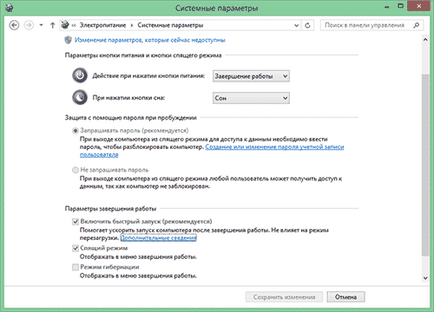
Ви можете визначити, що буде відбуватися з вашим ПК при натисканні на його корпусі або клавіатурі фізичних кнопок «Живлення» та «Сон», а також дію ноутбука при закритті кришки.
На головній сторінці «Електроживлення», зліва, ви можете змінити налаштування відключення дисплея або настройки переходу в сплячий режим. А в центрі екрану змінити схеми електроживлення. Ці схеми контролюють час бездіяльності комп'ютера до вимкнення екрана або переходом в сплячий режим. Зверніть увагу, якщо у вас не має акумулятора настільний комп'ютер, ви побачите дещо інший екран.
Якщо ноутбук знаходиться в сплячому режимі і Windows виявляє низький заряд акумулятора, він автоматично вибере режим сну, при якому вміст пам'яті зберігається на диску. Цей метод допоможе запобігти втрату не збережених даних, але в будь-якому випадку перш ніж відійти від комп'ютера завжди корисно перевірити чи збережена ваша робота.
Крім того, якщо ви використовуєте свій ноутбук із зовнішнім клавіатури, використовуєте миша і монітор, Ви можете змінити параметр переходу в режим сну при закритті кришки.
Увага. Використовувати ноутбук із закритою кришкою, все ж не рекомендується, так як деякі моделі може привести до перегріву. А установка ПК на вимикання замість сну, призведе до втрати не збереження роботи.
Велика частина знаходяться в цьому вікні параметрів відображена сірим кольором, і змінити їх безпосередньо не можна. Для їх налаштування натисніть опцію «Зміна параметрів, які зараз не доступні», у верхній частині екрану.
Деякі з додаткових опцій можуть бути вам корисні:
- Захист за допомогою пароля при пробудженні. Після виходу із сплячого або режиму очікування Windows 8.1 автоматично повертає вас до екрану входу в систему. Якщо ви користуєтеся комп'ютером спільно з іншими людьми, рекомендується цю опцію залишити включеною. Але якщо ваш комп'ютер іншим недоступний, ви можете поставити параметр «Не запитувати пароль».
- Параметри завершення роботи. дозволяють включати і вимикати на вашому комп'ютері функції сну і глибокого сну. А також включити або відключити нову особливість Windows 8.1 «Швидкий запуск», яка дозволяє Windows 8.1 завантажуватися на екран блокування всього за 10 секунд. Для цього при завершенні роботи Windows зберігає відомості про поточний стан системи в файл, а в подальшому при наступному запуску ПК, замість перезавантаження, відновлює роботу Вашого місцезнаходження за допомогою відомостями.
На деяких комп'ютерах, особливо старих машинах, є проблеми зі сном і глибокого сну. а деякі ці функції взагалі не підтримують. Якщо у вас виникли такі проблеми, ці настройки ви можете відключити.
Порада. Кілька років тому була доведена правильність концепції нападу на систему безпеки Microsoft Bitlocker. При чому, ключ шифрування був отриманий в сплячому режимі комп'ютера. Тобто витягнутий з зламаного знаходиться в сплячому режимі комп'ютера або файлу гібернації. На даний момент, немає ні слова про виправлення цієї уразливості, так що краще припустити, що вона все ще існує.